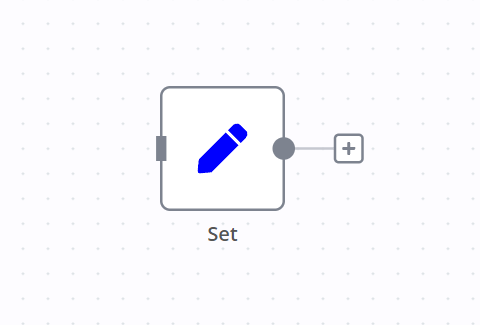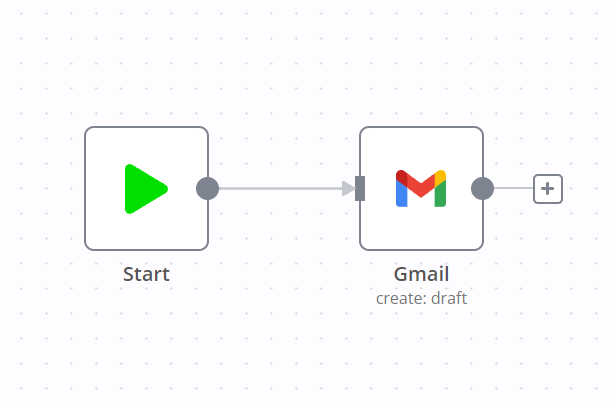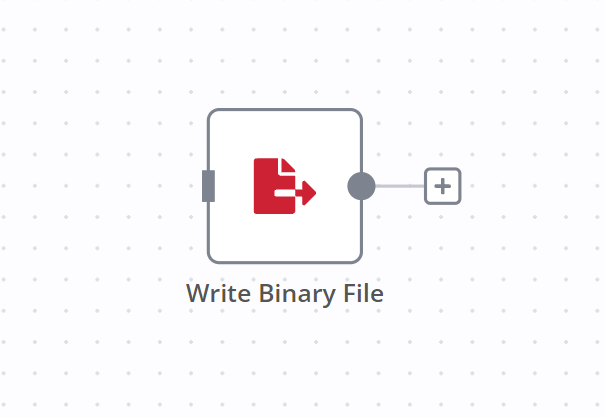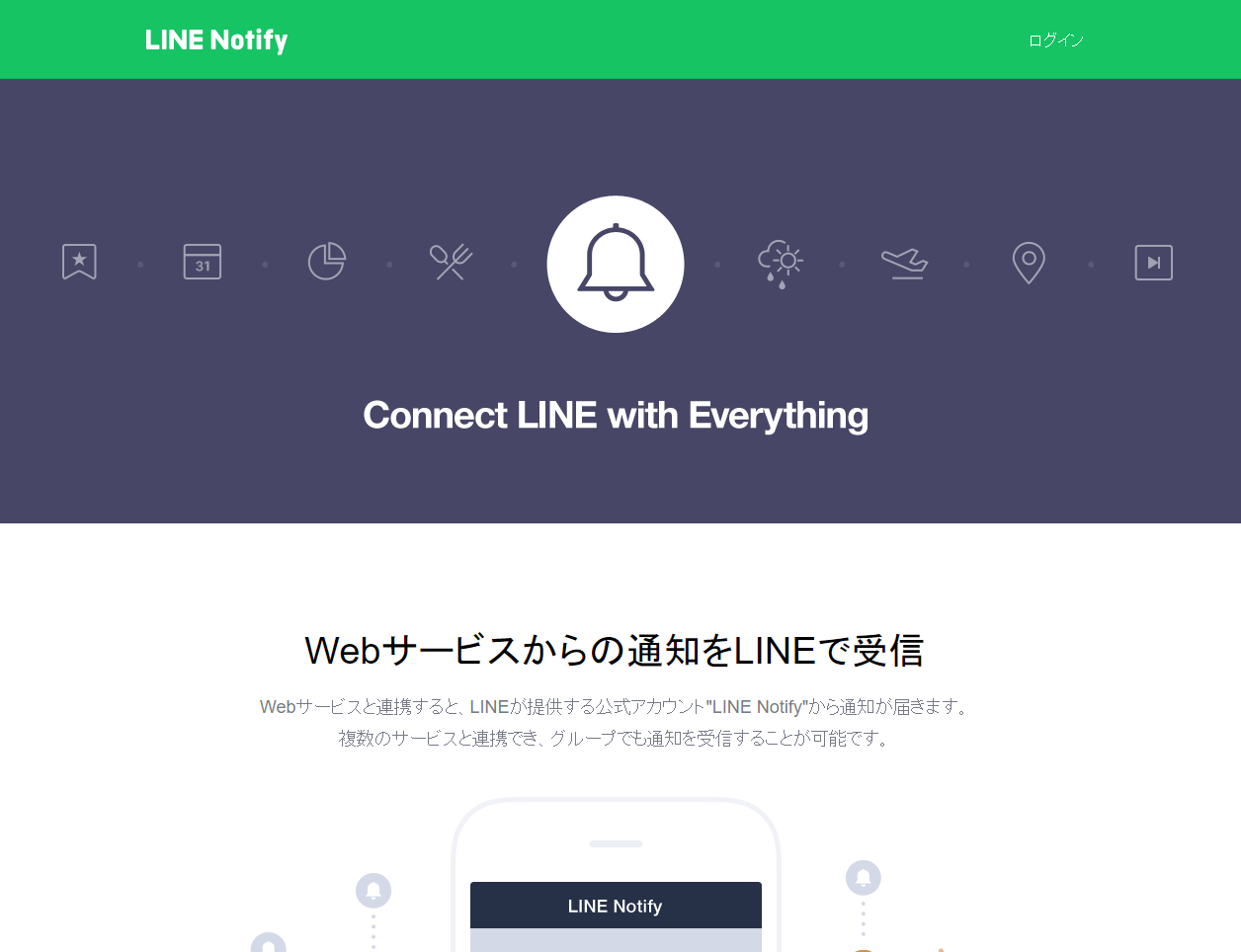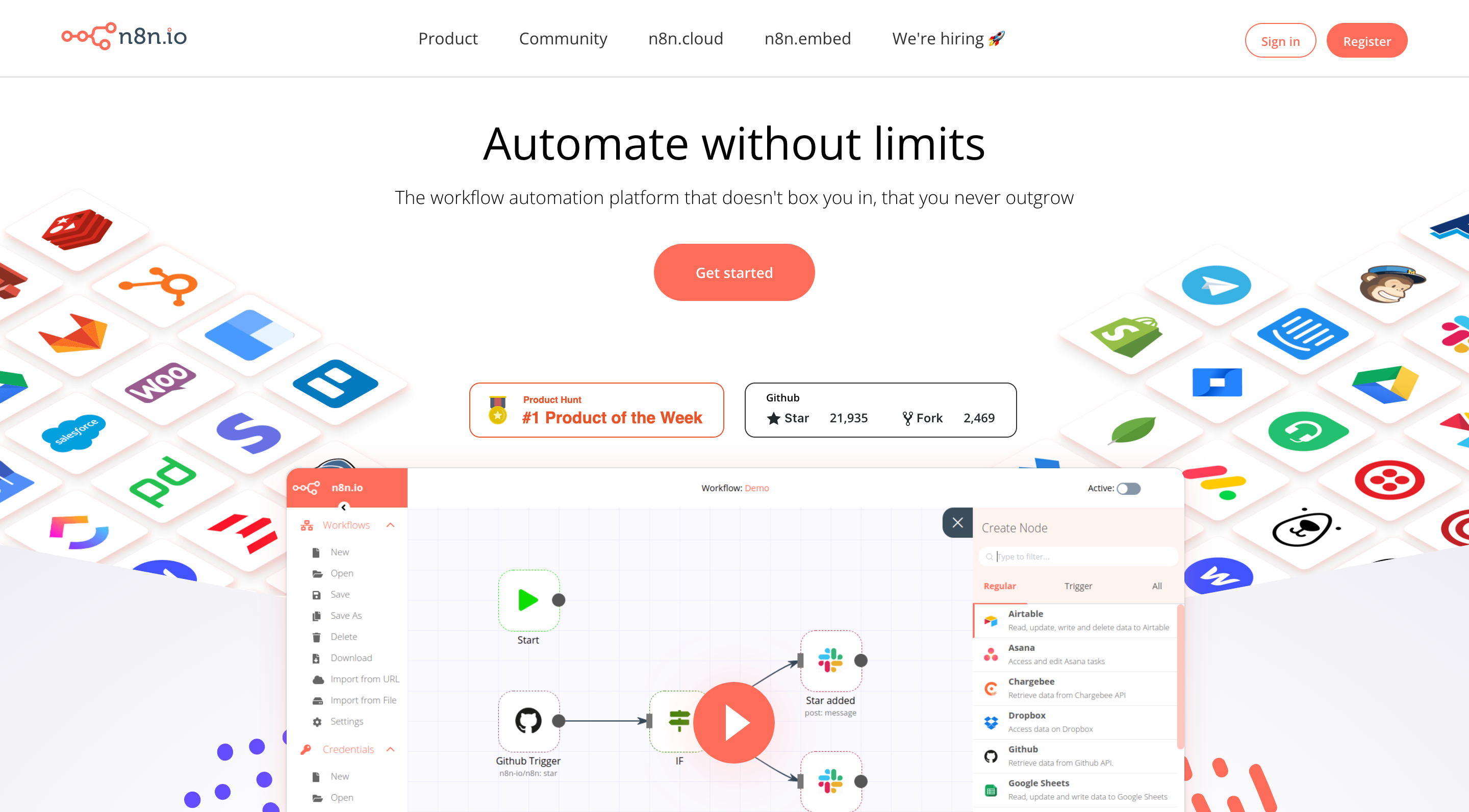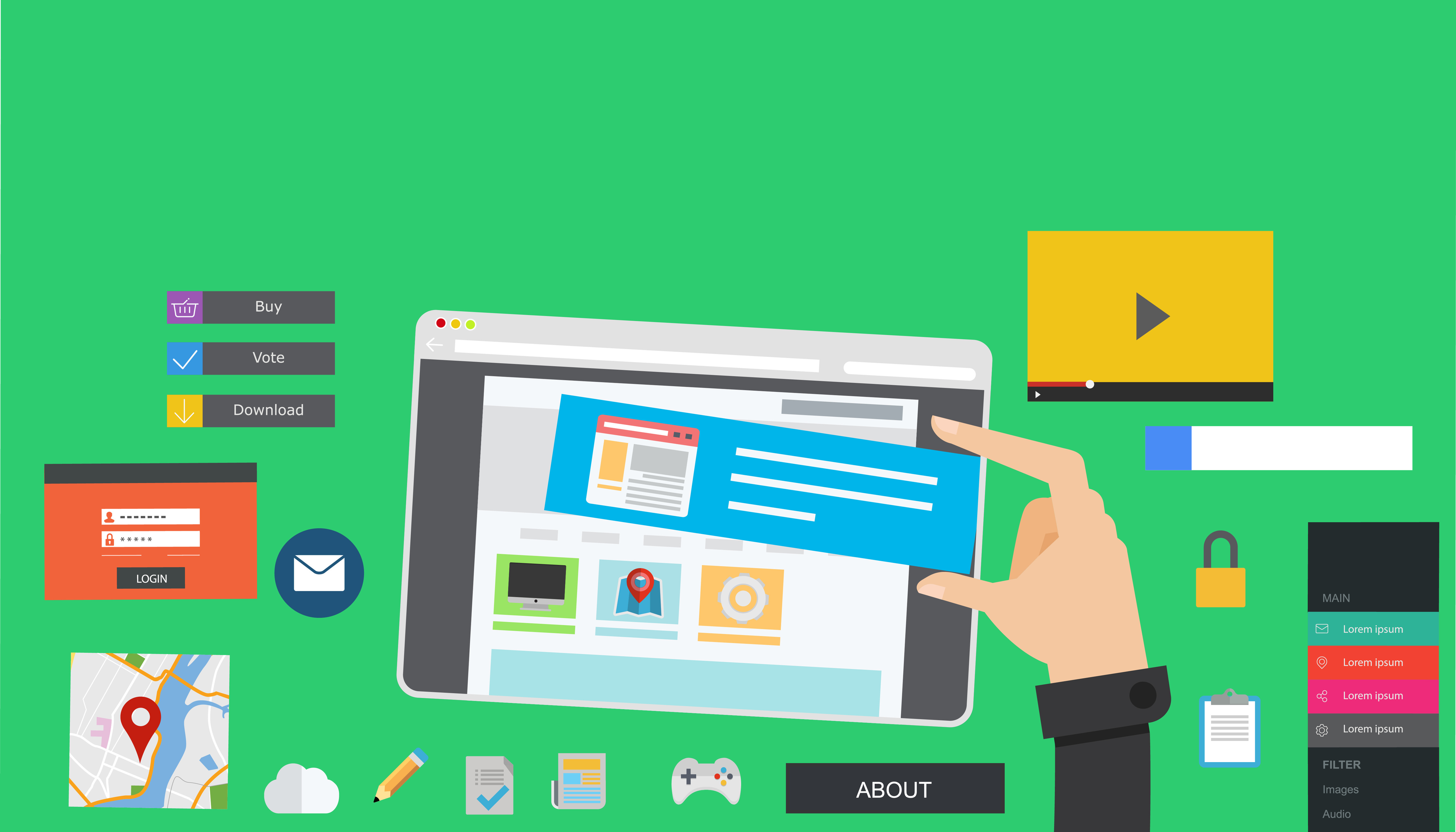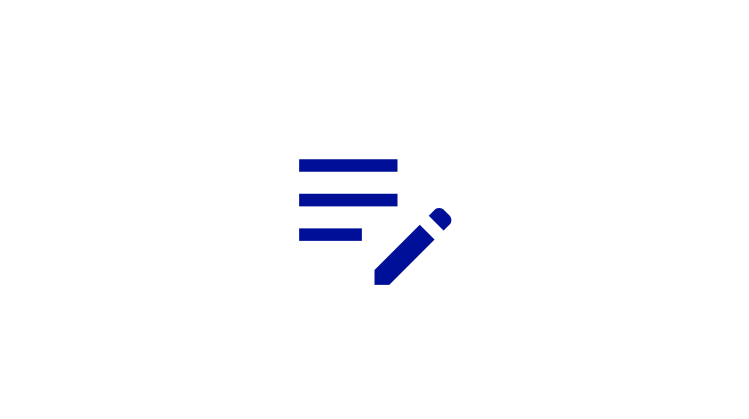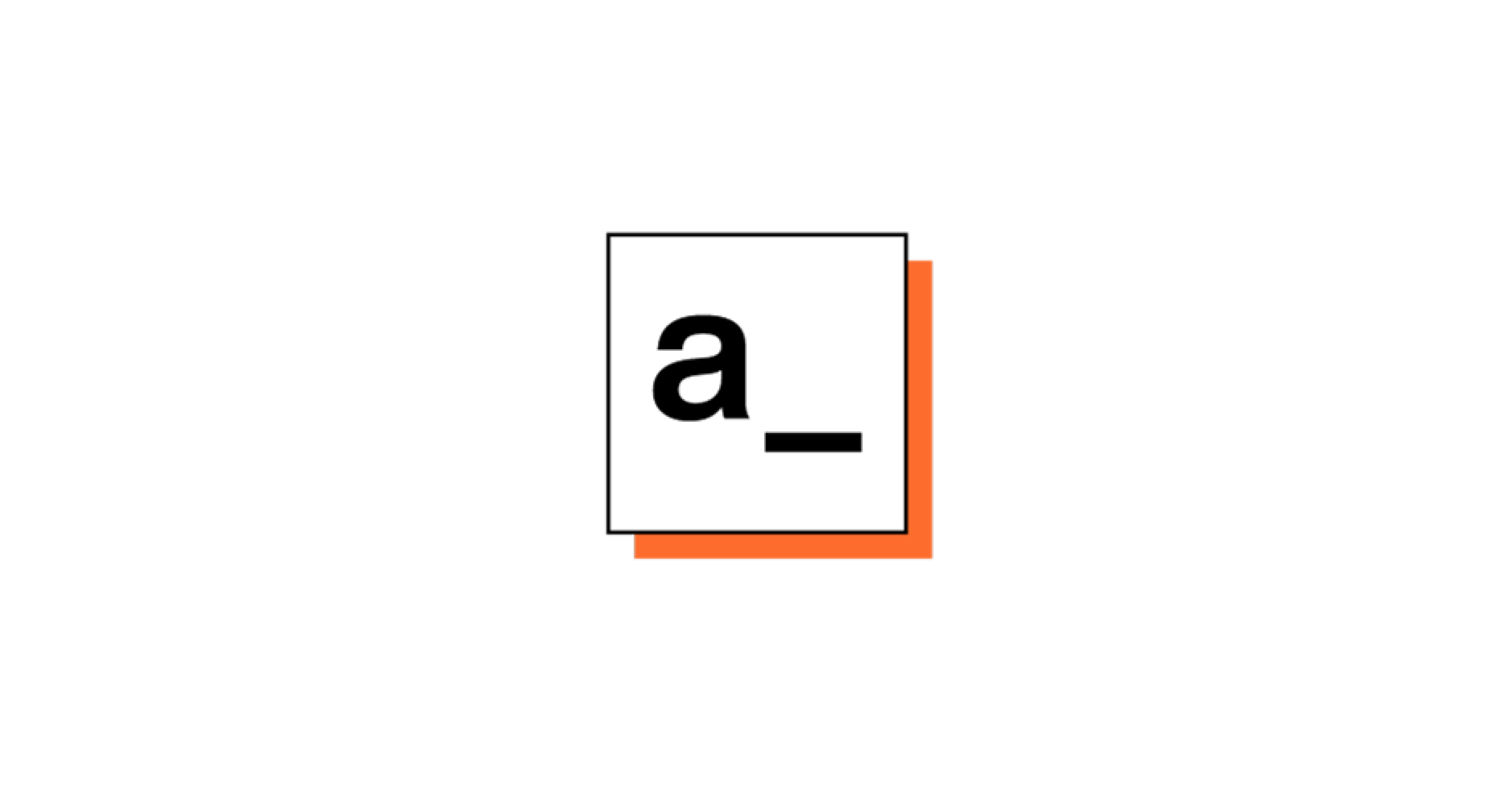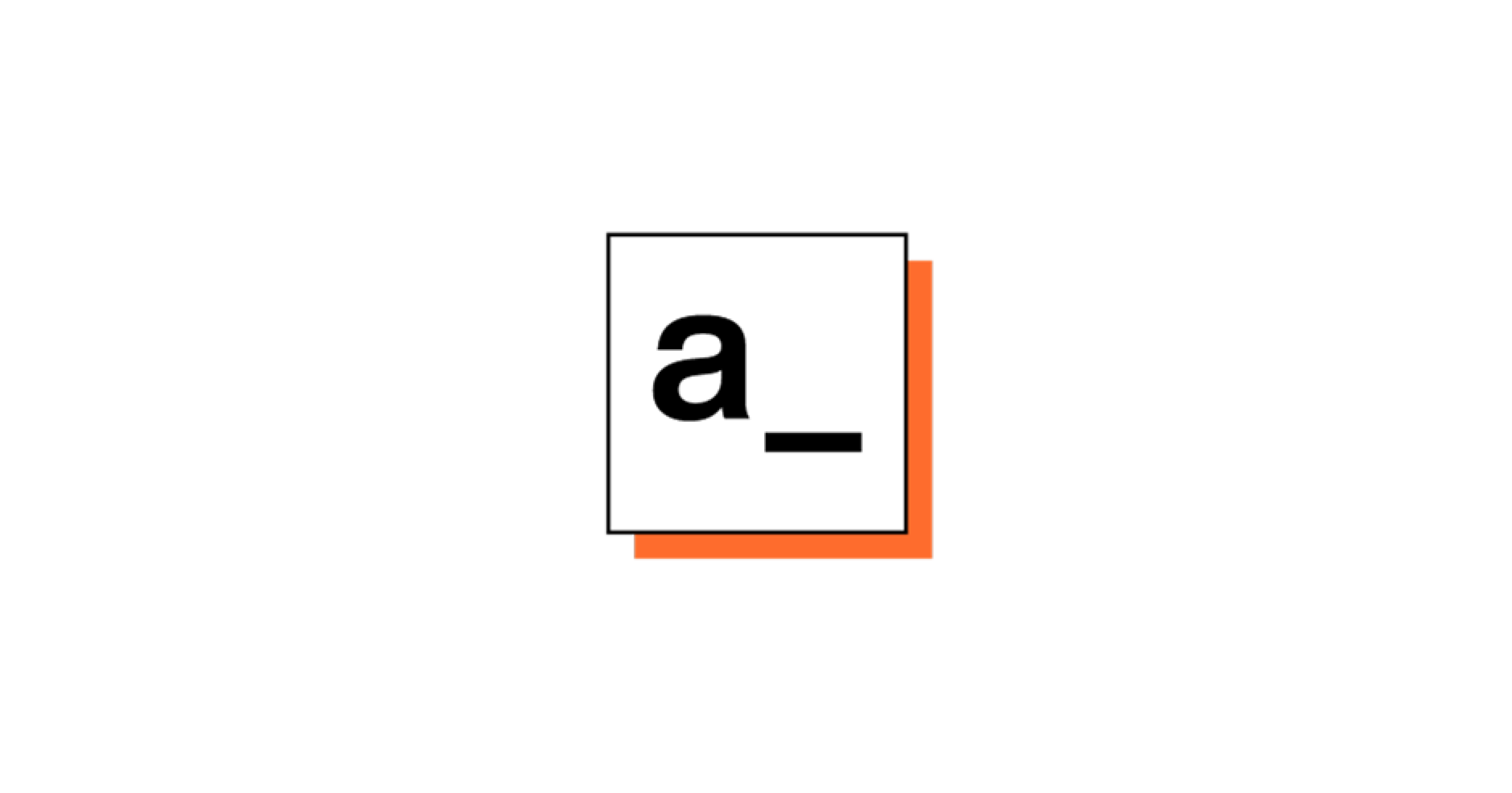ローコードツールのn8nをDockerで起動するまでの手順を解説します!
MIYAKE
2022/6/2
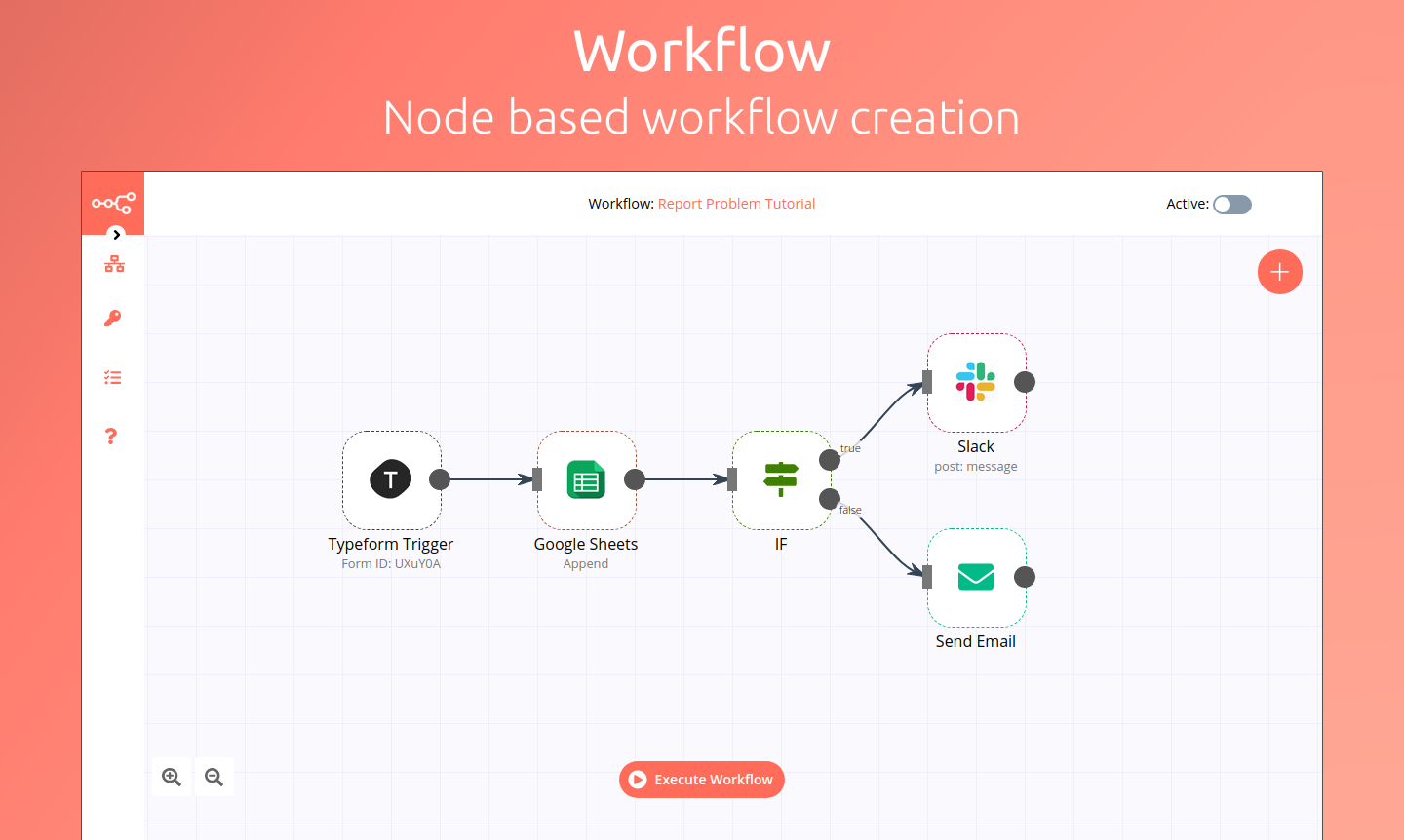
n8nとは
n8nとはオンプレで動く無料のワークフローツールです。
社内のシステムやサードパーティのサービスと簡単に視覚的に繋げることができます。
オンプレ版とクラウド版があり、クラウド版ではサーバーの管理や煩雑なアップデート作業が不要です。
今回はセルフホスト版をDockerで起動する手順を解説します。
ちなみに読み方は「エヌ・エイト・エヌ」です。
さっそく解説していきます
この手順で進めていきます。
- Docker Desktopのダウンロードとインストール
- n8nフォルダを作成する
- Docker起動に必要なファイルをコピーする
- .envファイルを変更する
- Docker起動
- n8nにアクセス
1. Docker Desktopのダウンロードとインストール
すでにDockerをインストール済みの方はこの手順は不要です。
- ここからダウンロードしてください
- ダウンロード完了後、ファイルをクリックしてインストールしてください
2. n8nフォルダを作成する
適当なフォルダで下記を実行する
mkdir n8n
cd n8n
3. Docker起動に必要なファイルをコピーする
- 下記のgithubリポジトリからファイルを先ほど作成したn8nフォルダにコピーする。
必要なファイルは
- .env
- docker-compose.yml
- init-data.sh
の3つです。
ファイルはマウス右クリックで表示される、「リンク先を別名で保存…」で保存できます。
4. .envファイルを変更する
POSTGRES_USER=changeUser
POSTGRES_PASSWORD=changePassword
POSTGRES_DB=n8n
POSTGRES_NON_ROOT_USER=changeUser
POSTGRES_NON_ROOT_PASSWORD=changePassword
N8N_BASIC_AUTH_USER=changeUser
N8N_BASIC_AUTH_PASSWORD=changePassword
↓
POSTGRES_USER=postgres
POSTGRES_PASSWORD=postgres
POSTGRES_DB=n8n
POSTGRES_NON_ROOT_USER=postgres
POSTGRES_NON_ROOT_PASSWORD=postgres
N8N_BASIC_AUTH_USER=base123
N8N_BASIC_AUTH_PASSWORD=pass123
こんな感じに変更します。
5. Docker起動
n8nフォルダで下記実行する。
docker-compose up
実行するとターミナルにログが表示されます。
ログの最後に
http://localhost:5678
と表示されればOKです
6. n8nにアクセス
ブラウザのアドレスバーに
http://localhost:5678
と打ち込んでください
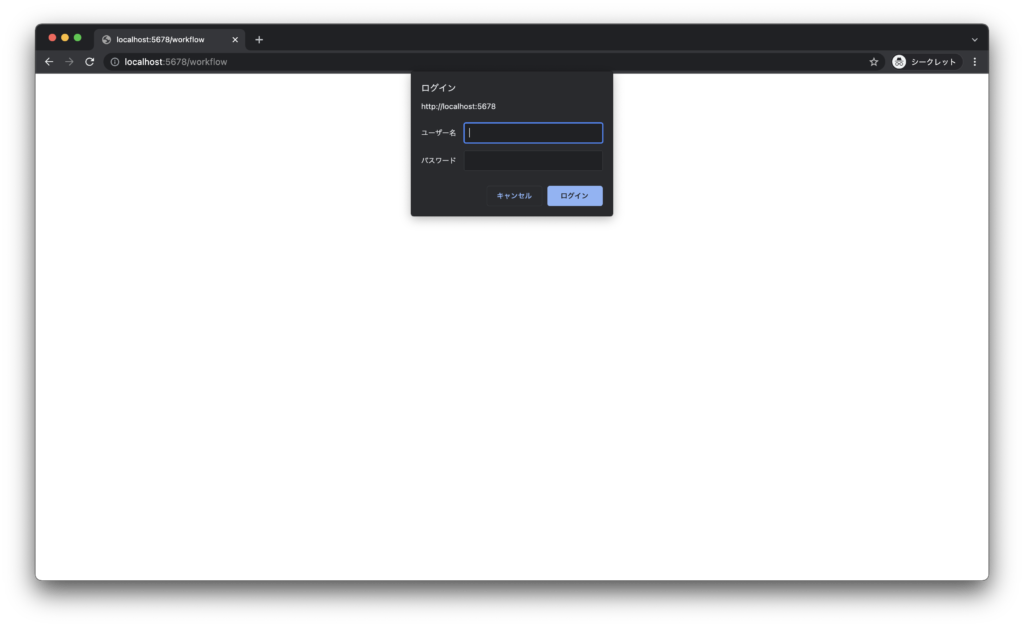
そうするとbasic認証画面が表示されるのでそこで先ほど.envで設定した
N8N_BASIC_AUTH_USER
N8N_BASIC_AUTH_PASSWORD
を入力します。
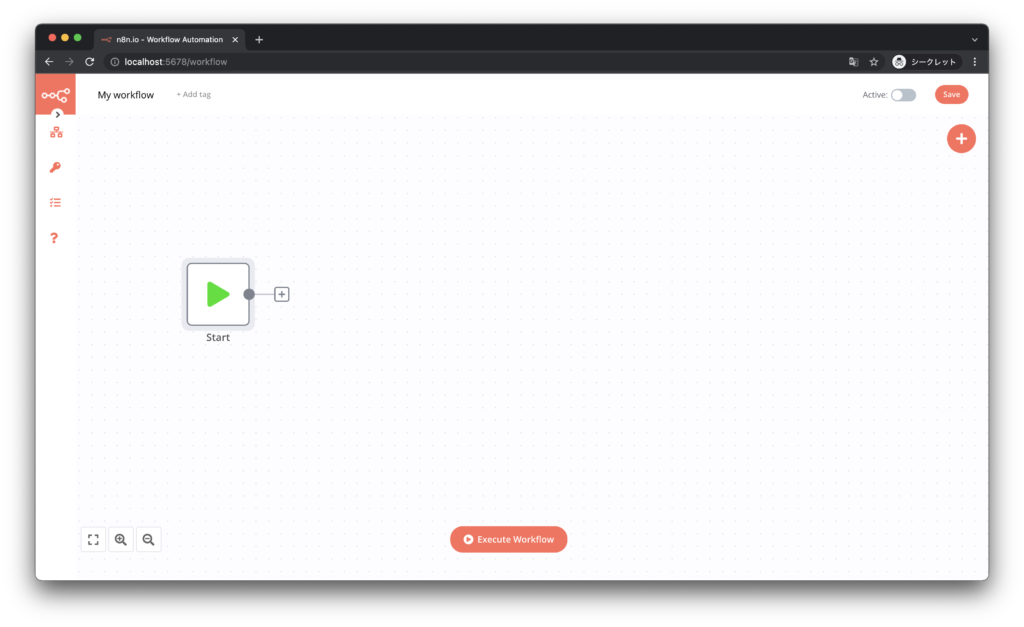
無事認証が通るとn8nの画面が立ち上がります。
さいごに
Dockerでの起動方法を紹介しました。 Dockerを使ったことがある方は案外簡単だったのではないでしょうか?
利用方法は今後随時記事に追加します。